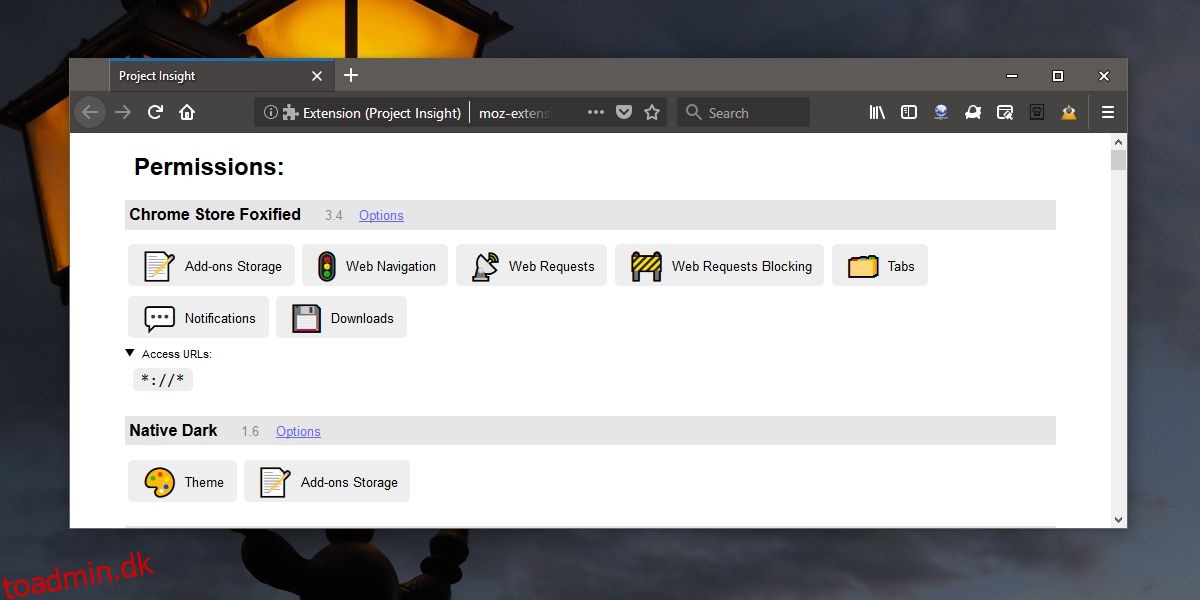Tilføjelser, som du installerer på Firefox, har adgang til visse oplysninger. Afhængigt af, hvad tilføjelsen gør, kan den have adgang til alt, hvad du gør, eller den kan have meget begrænset adgang. Første gang du installerer en tilføjelse, viser Firefox, hvilke tilladelser den vil have adgang til. Du kan altid gå til en tilføjelsesside og rulle ned til sektionen Tilladelse for at se dem igen. Hvis du hellere ikke vil bruge så meget tid på at se tilladelser, kan du installere en tilføjelse kaldet Project Insight, der lader dig se Firefox tilføjelsestilladelser ét sted.
Project Insight kompenserer for en mangel, som Firefox-add-on-manageren har, dvs. den viser dig ikke de tilladelser, som en add-on har adgang til.
Firefox tilføjelsestilladelser
Installer Project Insight-tilføjelse. Det vil tilføje en pyramide med et øje-ikon ved siden af URL-linjen. Klik på den for at åbne siden Projektindsigt. Du kan kun se tilladelser for tilføjelser, der er aktiveret, så hvis du vil se tilladelser for hver enkelt tilføjelse, du har installeret, skal du sørge for, at du har aktiveret dem alle.
Tilføjelsen gør tilladelserne meget nemmere at læse og forstå for den gennemsnitlige bruger. For tilføjelser, der kan få adgang til din browserhistorik, er der en rullemenu, der giver dig en liste over webadresser, som den kan få adgang til.
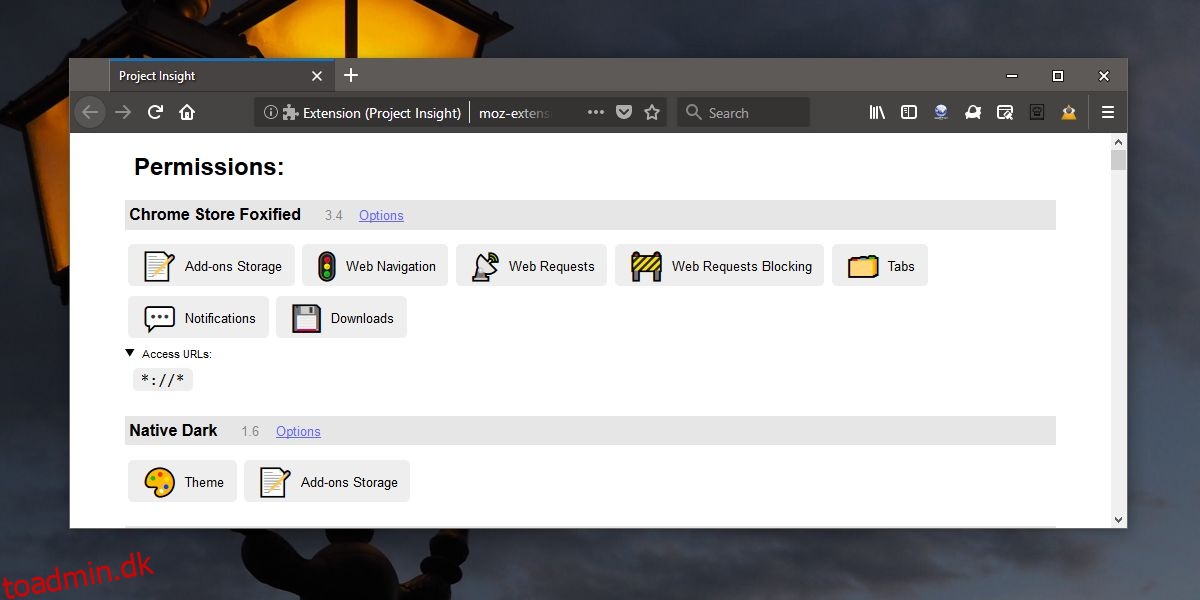
Project Insight tilføjer ikke en ny funktion til Firefox. Firefox har en dedikeret intern side om:debugging, der lader dig se Firefox-tilføjelsestilladelser. Det eneste problem er, at siden ikke er let at læse for den gennemsnitlige bruger. Project Insight tager den information, som fejlretningssiden viser, og formaterer den til et mere brugervenligt format. Der er nyttige ikoner for hver tilladelse, som en tilføjelse kan have adgang til. Du kan springe til en tilføjelses muligheder, hvis den har nogen.
Hvis du klikker på et ikon, udvides det for at give dig detaljer om, hvad tilladelsen indebærer. For eksempel, hvis Project Insight siger, at en tilføjelse har adgang til Add-ons Storage, og du klikker på den pågældende tilladelsestype, udvides den for at fortælle dig, at tilføjelsen kan læse og skrive data til et reserveret lagersted. Den reserverede lagerplads er reserveret af tilføjelsen. Det vil optage diskplads, men det vil være isoleret fra andre tilføjelser, hvilket betyder, at de ikke kan læse det.
Forklaringen på en tilladelse er ikke særlig detaljeret, men den er nok til at give brugerne en generel idé om, hvad en tilføjelse gør.